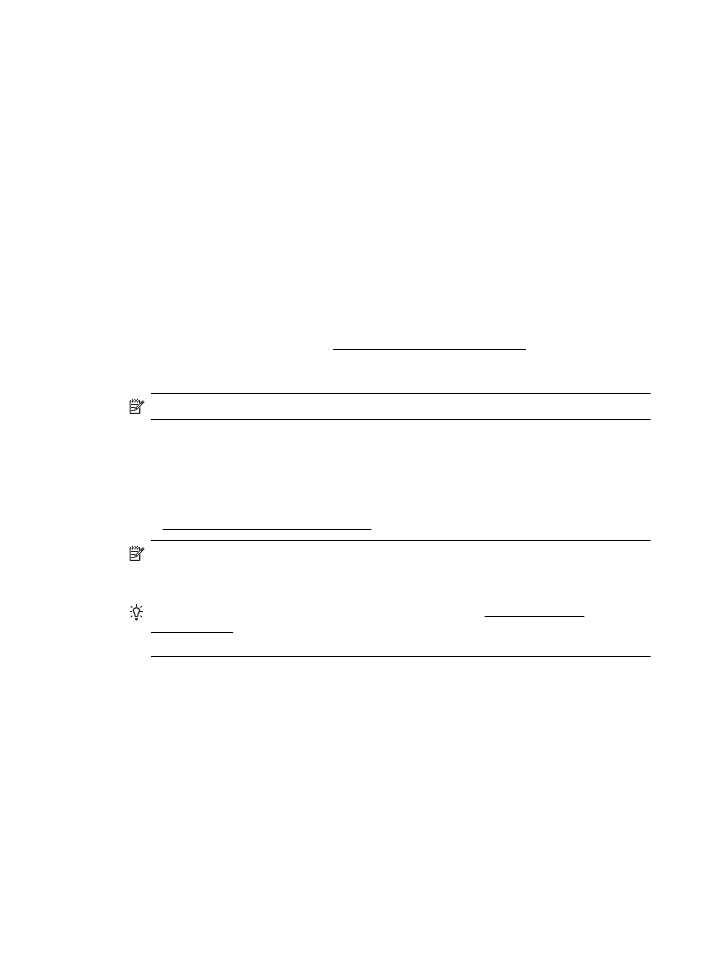
Nevar atvērt iegulto tīmekļa serveri
Pārbaudiet tīkla uzstādījumus
•
Pārbaudiet, vai printera pievienošanai tīklam netiek izmantots tālruņa kabelis vai
pārvienojuma kabelis.
•
Pārbaudiet, vai tīkla kabelis ir kārtīgi pievienots ierīcei.
•
Pārliecinieties, vai tīkla centrmezgls, komutators vai maršrutētājs ir ieslēgts un
darbojas pareizi.
Pārbaudiet datoru
Pārliecinieties, vai dators, kuru izmantojat, ir pievienots tīklā.
Printera pārvaldības problēmu novēršana
133
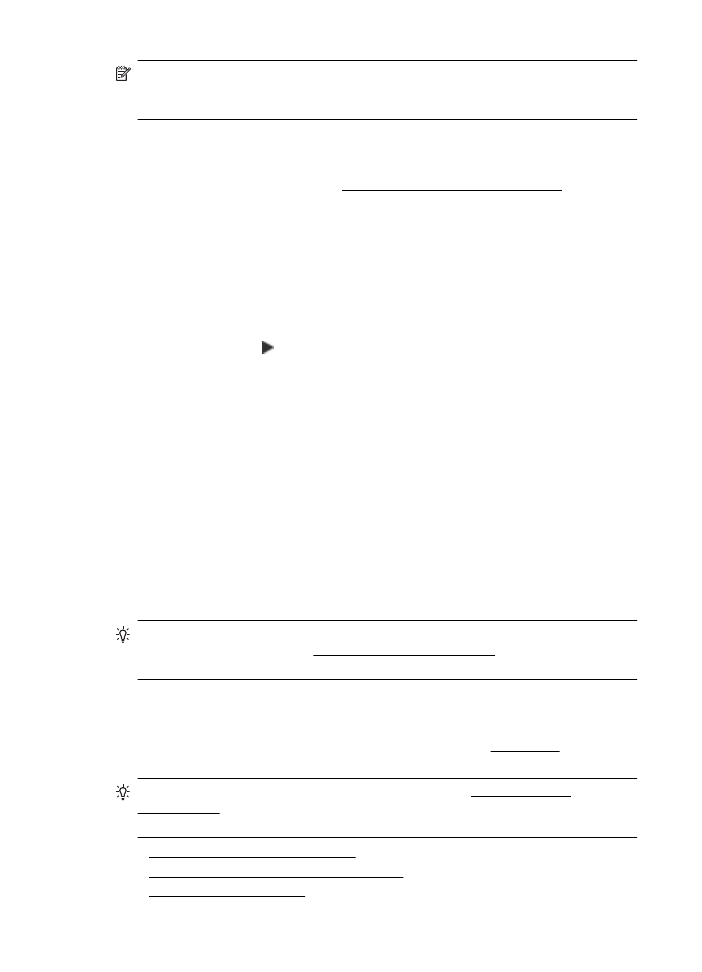
Piezīme. Lai izmantotu iegulto tīmekļa serveri, printerim jābūt savienotam ar tīklu.
Iegulto tīmekļa serveri nevar izmantot, ja printeris ir pievienots datoram,
izmantojot USB kabeli.
Pārbaudiet tīmekļa pārlūkprogrammu
•
Pārbaudiet, vai tīmekļa pārlūkprogramma atbilst minimālajām sistēmas prasībām.
Papildinformāciju skatiet sadaļā Iegultā tīmekļa servera specifikācijas.
•
Ja jūsu tīmekļa pārlūkprogramma izmanto starpniekservera iestatījumus, lai
izveidotu savienojumu ar internetu, mēģiniet tos izslēgt. Plašāku informāciju
skatiet tīmekļa pārlūkprogrammas dokumentācijā.
•
Pārliecinieties, vai tīmekļa pārlūkprogrammā ir iespējoti JavaScript un sīkfaili.
Plašāku informāciju skatiet tīmekļa pārlūkprogrammas dokumentācijā.
Pārbaudiet printera IP adresi
•
Lai pārbaudītu printera IP adresi, iegūstiet IP adresi, izdrukājot tīkla konfigurācijas
lapu. Pieskarieties (bultiņa pa labi), pieskarieties Setup (Iestatīšana),
pieskarieties Network (Tīkls) un pēc tam pieskarieties Print Network Settings
(Drukāt tīkla iestatījumus).
•
Izmantojot IP adresi, izsauciet komandu PING no komandrindas (Windows) vai
no tīkla utilītprogrammas (Mac OS X). (Utilīta Network Utility (Tīkla utilīta) atrodas
mapē Utilities (Utilītas), kas iekļauta mapē Applications (Lietojumprogrammas)
cietā diska augšējā līmenī.)
Piemēram, ja IP adrese ir 123.123.123.123, ierakstiet komandu uzvednē
(Windows) šādu virkni:
C:\Ping 123.123.123.123
vai
Utilītā Network Utility (Tīkla utilīta) (Mac OS X) noklikšķiniet uz cilnes Ping
(Ehotestēt), lodziņā ierakstiet 123.123.123.123 un pēc tam noklikšķiniet uz Ping
(Ehotestēt).
Ja tiek parādīta atbilde, IP adrese ir pareiza. Ja tiek parādīta atbilde, ka iestājies
taimauts, IP adrese ir nepareiza.
Padoms Ja izmantojat datoru, kurā darbojas sistēma Windows, varat apmeklēt
HP tiešsaistes atbalsta vietni www.hp.com/go/customercare. Šajā vietnē sniegta
informācija un utilītas, kas var palīdzēt labot daudzas izplatītas printera problēmas.